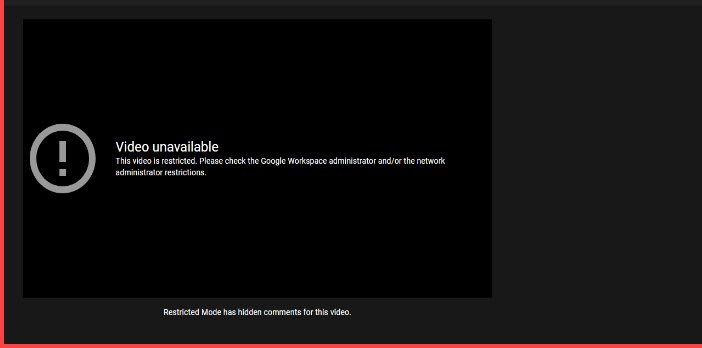Mặc dù, chế độ hạn chế được tạo ra để cải thiện hầu hết hiện được coi là một lỗi vì một số lý do rất hợp lệ. Chúng được tạo ra để ngăn người dùng xem nội dung gây phiền nhiễu và không phù hợp. Nhưng bây giờ họ ngăn chúng tôi xem nội dung thông thường và đôi khi thậm chí ngăn chúng tôi nhận xét về một số nội dung thích hợp. Do đó, trong bài viết này, chúng ta sẽ xem các cách giải quyết Video này bị hạn chế, Vui lòng kiểm tra quản trị viên hội thảo của Google trên YouTube .
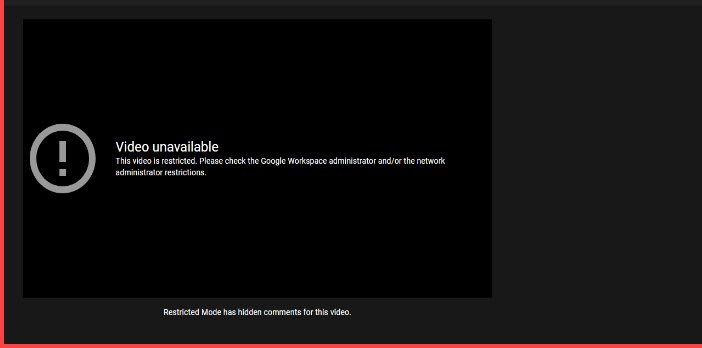
Video này bị hạn chế, Vui lòng kiểm tra quản trị viên hội thảo của Google
Trước hết, chúng ta cần gầy đi một chút gs thẳng. Nếu quản trị viên của bạn đã cố tình bật các Hạn chế của YouTube, bạn chỉ có thể yêu cầu họ tắt nó đi. Nếu bạn là quản trị viên, chúng tôi có một số giải pháp sau đây cho bạn.
Nhưng nếu bạn không kết nối với bất kỳ mạng LAN nào và gặp lỗi, bạn có thể sử dụng các giải pháp sau để khắc phục Video này bị hạn chế. Vui lòng kiểm tra quản trị viên hội thảo của Google trên YouTube.
- Tắt chế độ hạn chế
- Xoá bộ nhớ cache khi duyệt web
Hãy để chúng tôi nói chi tiết về chúng.
1] Tắt Chế độ hạn chế trong YouTube
Trước hết, chúng ta hãy thử cách đơn giản nhất để tắt Chế độ hạn chế. Nếu cách này không hiệu quả, thì chúng tôi sẽ thực hiện một số cách khác để khắc phục lỗi. Để tắt Chế độ hạn chế:
- Truy cập youtube.com
- Nhấp vào ảnh hồ sơ của bạn
- Chuyển đến Chế độ hạn chế
- Sử dụng nút gạt để tắt KÍCH HOẠT CHẾ ĐỘ HẠN CHẾ.
Bây giờ, hãy đóng tab YouTube và mở lại để xem sự cố vẫn tiếp diễn.
2] Xóa Bộ nhớ cache của Trình duyệt
Nếu bạn vẫn không thể xóa các hạn chế của YouTube, hãy thử xóa bộ nhớ cache của Trình duyệt của bạn. Thao tác này sẽ đặt lại trình duyệt và hy vọng sẽ giải quyết được lỗi. Bạn có thể làm điều đó cho Edge , Chrome, Firefox, hoặc cho bất kỳ trình duyệt nào khác mà bạn đang sử dụng từ cài đặt tương ứng của chúng một cách dễ dàng.
MẸO : Bài đăng này sẽ hữu ích cho bạn nếu Chế độ hạn chế trên YouTube
Quản trị viên của Windows
do đó có thể tắt Chế độ hạn chế
Nếu bạn là quản trị viên của một mạng LAN và muốn tắt Chế độ hạn chế, hướng dẫn này sẽ giúp bạn thực hiện điều đó. Làm theo các bước đã cho để tắt Chế độ hạn chế.
- Đăng nhập vào Bảng điều khiển dành cho quản trị viên Google của bạn.
- Bây giờ, hãy nhấp vào Ứng dụng> Các dịch vụ bổ sung của Google> YouTube> Cài đặt nội dung.
- Bỏ chọn ”Người dùng đã đăng nhập trong tổ chức của bạn chỉ có thể xem bị hạn chế và được phê duyệt video ”.
- Bây giờ, hãy lưu thay đổi.
Yêu cầu tất cả khách hàng kết nối với mạng LAN khởi động lại YouTube và kiểm tra xem sự cố đã được giải quyết chưa.
Video trên YouTube bị hạn chế trong Microsoft Edge

Nếu trình duyệt duy nhất xử lý sự cố này là Microsoft Edge thì bạn phải thay đổi Chính sách nhóm . Vì vậy, hãy làm theo các bước đã cho để hoàn nguyên nó trở lại.
- Khởi chạy Trình chỉnh sửa chính sách nhóm từ Menu Bắt đầu.
- Đi tới Cấu hình máy tính> Mẫu quản trị> Microsoft Edge.
- Nhấp đúp vào Buộc chế độ hạn chế tối thiểu của YouTube, chọn Đã tắt và nhấp vào OK.
Bây giờ, hãy khởi động lại YouTube và kiểm tra xem sự cố vẫn tiếp diễn.
Hy vọng rằng bạn có thể để nhận tất cả thông tin bạn cần để giải quyết lỗi Hạn chế của YouTube.